“我的Windows 10提示我沒有管理員特權,但是我顯然是計算機上的管理員和唯一的管理員帳戶。突然間這樣。我不知道為什麼。現在,我該怎麼辦來解決這個問題?有人可以幫忙嗎?”
當你Windows 10中失去的管理員權利出於某些未知或不確定的原因,您至少有兩個選項來獲得管理員權利。現在,閱讀此頁面以獲取詳細信息。
通過安全模式恢復失去的管理員權利
步驟1登錄您丟失管理員權利的當前管理員帳戶。
步驟2打開PC設定面板,然後選擇帳戶。
步驟3選擇家庭和其他用戶,然後單擊將其他人添加到這台PC。
步驟4點擊我沒有這個人的登錄信息。

步驟5點擊添加沒有Microsoft帳戶的用戶。

步驟6鍵入用戶名,然後單擊下一個。這將在您的PC上添加一個新的本地帳戶。

步驟7按win + r提出的鑰匙跑步對話框,類型CMD並擊中進入。
步驟8打開命令提示窗口後,鍵入關閉 /r /o然後按進入。
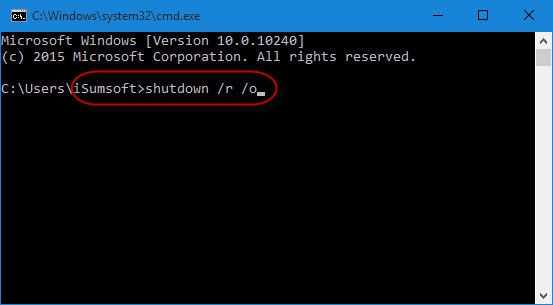
步驟9Windows 10靴子後選擇一個選項”屏幕,單擊故障排除>高級選項>啟動設置。然後單擊重新啟動。

步驟10在啟動設置屏幕,按F4啟用安全模式。

步驟11Windows 10靴子進入安全模式後,打開控制面板。去用戶帳戶>管理另一個帳戶,選擇您在步驟6中添加的新本地帳戶,然後單擊更改帳戶類型關聯。選擇行政人員然後單擊更改帳戶類型將帳戶從標準用戶更改為管理員。

步驟12重新啟動PC以使Windows 10脫離安全模式,然後返回其正常模式。在Windows 10中使用新的管理員帳戶登錄。現在,您已經在Windows 10中獲得了管理員權限,並且可以刪除丟失管理員權限的已發行的管理員帳戶。
通過使用ISOFT工具重新獲得丟失的管理員權利
要使用此選項,您需要藉一台可以作為管理員訪問的PC。
步驟1在另一台可以使用管理員權限的PC上,下載並安裝ISOFT Windows密碼Refixer。
步驟2啟動此工具,然後按照其步驟將其刻錄到USB驅動器中以創建可引導磁盤。

步驟3將可引導的USB驅動器連接到您丟失管理員權限的Windows 10 PC,並將PC從USB驅動器啟動。
步驟4出現“ Windows密碼Refixer”屏幕後,單擊添加用戶。然後在對話框中輸入用戶名,然後單擊好的。這將在Windows 10上添加具有管理員權限的新本地用戶。
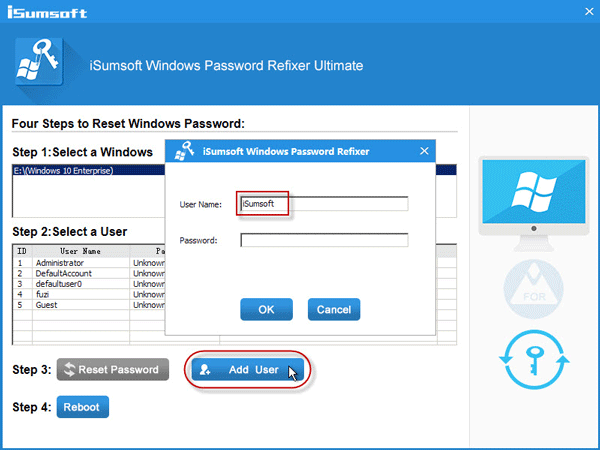
步驟5點擊重新啟動並退出可引導USB驅動器以重新啟動PC。新的管理員帳戶將出現在Windows 10登錄屏幕上。登錄它,您已經獲得了管理員權限。
